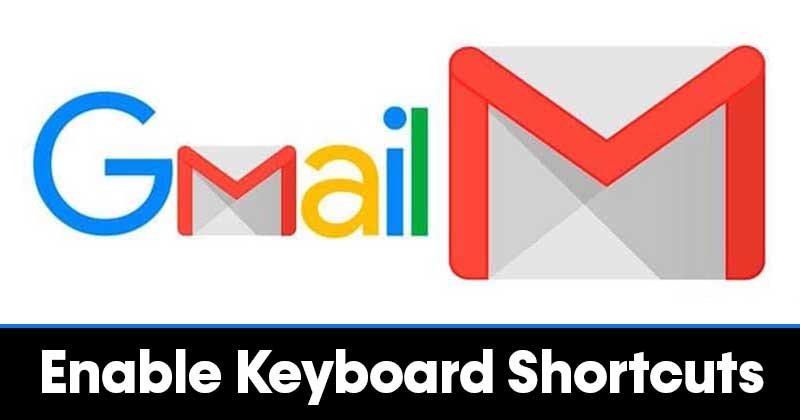A Snapchat Stories segítségével elmesélheti napjának történetét, hozzáadhat fényképeket és 10 másodperces videókat, amelyek 24 órán keresztül nyilvánosak a Snapchat követői számára, mielőtt örökre eltűnnének. A funkció annyira jó volt, hogy a Facebook bemásolta az ötletet minden egyes hálózatba és alkalmazásba (Facebook, Instagram és WhatsApp).
Sajnos van egy elég nagy hiba a Snapchat stratégiájában: az alkalmazásukat nem olyan könnyű megtanulni vagy használni. Időbe telhet, amíg megszokja, a meredek tanulási görbe miatt az újabb felhasználókat a platformra csalhatja. Még az olyan egyszerű dolog is, mint a saját történetének megtekintése, zavaró lehet, ha nincs hozzászokva a platform működéséhez.
Szerencsére mi itt, a TechJunkie-nál nagyjából Snapchat-szakértők vagyunk, ismerjük a Snapchat könyv minden tippjét és trükkjét. Ha kíváncsi arra, hogyan tekintheti meg saját történetét a Snapchaten, akkor jó helyen jár. Vessünk egy pillantást erre az útmutatóra.
Az Ön története megtekintése
Létrehozott egy Snapchat történetet, és most szeretné megtekinteni, vagy megmutatni valaki másnak. Valójában meglehetősen egyszerű a történet megtekintése, de néhány lépést igényel.
- Nyissa meg a Snapchat alkalmazást a telefonján, és érintse meg a kör ikonját a bal felső sarokban.

- Koppintson a történetére. A lejátszás automatikusan elindul.

Mostantól annyiszor nézheti meg történetét, ahányszor csak akarja.
Story metrikák, beállítások és testreszabás
Akár csak élvezi a saját tartalmait, megmutatja azt a körülötte lévőknek, akár megpróbálja megnézni, mennyire sikeres a Story, a Snapchat Stories sok mindent kínál. A következő szakaszok a Snapchat történeteinek különféle funkcióinak használatára vonatkozó utasításokat tartalmaznak.
Kik nézték még meg történetedet
Amikor betölti az oldalt, hogy lássa a történetet, láthat egy szem ikont. Ez valójában megmutatja, hogy hányan nézték meg (és kik tekintették meg pontosan) a történetet. Nem, nem fogja tudni, ha ugyanaz a személy többször is megtekintette a történetedet. Csak azt mutatja meg, hogy ki nézte.
- Nyissa meg történetét a fent leírtak szerint, és csúsztassa felfelé az ujját alulról.

- Megjelenik a nézők listája.

Snapchat Story Timer
Amint azt már biztosan tudod, a Snapchat történeted csak 24 órán keresztül nézhető meg. Ha megnézi a történetet, még mindig láthatja, hogy mióta volt aktív. Másodpercektől órákig nyissa meg történetét, és nézze meg a bal felső sarokban.

Hogyan tekintheti meg lejárt történeteit
Most már attól tarthat, hogy amint a történet lejár, nem fogja tudni megtekinteni. Szerencsére a Snapchat rendelkezik egy Memories funkcióval, amely elmenti a történetet neked (és csak neked), hogy később megtekinthesse. A Snapchat alapértelmezés szerint elmenti a történeteit (a legtöbb esetben), így valójában nincs szükség semmilyen lépésre a mentésükhöz. Emlékeit a Snapchat kezdőképernyőjéről (a felvételi képernyőről) érheti el. Így működik:
- Keresse meg a duplakártya ikont a rögzítés gomb bal oldalán.

- Válassza a „Történetek”, majd a „Saját történetem” lehetőséget. A régi Snapchat történetei felül jelennek meg.

A Memories funkció segítségével újra megtekintheti a lejárt Snaps-filmeket, szerkesztheti és elküldheti őket a névjegyeknek. Tekintsünk át néhány dolgot, amit a Snapchat Memories segítségével tehet.
Törölje a Snapchat-emlékeket
Talán van valami, amit közzétettél, ami már tényleg nem érdekel. Mindössze annyit kell tennie, hogy kövesse az alábbi lépéseket:
- Saját történetének megtekintésével érheti el a törölni kívánt pillanatfelvételt

- A jobb felső sarokban koppintson a három függőleges pontra.

- Kattintson a „Snap törlése” gombra. és erősítse meg, amikor a rendszer kéri, és története többé nem jelenik meg az Emlékei között.

Szerkessze emlékeit, és tegye közzé őket újra
Ha az eredeti történeted nem keltett el kellő érdeklődést, vagy újra szeretnéd közzétenni, a Memories segítségével szerkesztheted, és újra közzéteheted.
- Keresse meg emlékeiben azt a pillanatot, amelyet újra közzé szeretne tenni.

- Megnyitás után érintse meg a három függőleges pontot a jobb felső sarokban, és válassza a “Snap szerkesztése” lehetőséget.

Innen hozzáadhat szöveget, körbevághatja történetét, matricákat adhat hozzá, stb. A szerkesztések befejezése után egyszerűen érintse meg a nyíl ikont a jobb alsó sarokban, és tegye közzé történetét újra, vagy küldje el egy barátjának.
Kapcsolja ki az automatikus mentést
Talán nem szeretné, hogy minden pillanattörténetet az Emlékei közé mentsen. Talán szeretné kiválasztani, hogy melyiket szeretné menteni, vagy akár a „Csak a szemem” mappába menteni. Szerencsére a Snapchat ezt a szabadságot adja:
- Koppintson a kör ikonra a bal felső sarokban.

- Érintse meg a Beállítások fogaskerekét a jobb felső sarokban.

- Koppintson az „Emlékek” elemre.

- Kapcsolja be és ki a beállításokat, ahogy jónak látja.

Egyéni történet létrehozása
A történetek utolsó funkciója, amelyet érdemes lefedni, az egyik legújabb kiegészítés. A közelmúltban a Snapchat egyéni történeteket adott az alkalmazásához, lehetővé téve, hogy olyan eseményekhez hozzon létre kiemelt történeteket, amelyeket meg szeretne osztani egy adott csoporttal vagy kiválasztott emberekkel. Alapvetően ezzel biztosíthatja, hogy csak egy bizonyos csoport lássa a történetét. Ha például olyan eseményen vesz részt, amelyet csak bizonyos barátokkal vagy kollégákkal szeretne megosztani, kiválaszthat bizonyos névjegyeket a baráti csoportjából, és korlátozhatja, hogy a többi kapcsolat lássa a történetet.

Becsomagolás
A Snapchat rengeteg testreszabási és adatvédelmi funkcióval rendelkezik a történeteihez kapcsolódóan. Remélhetőleg hasznosítani is tud ezek közül néhányat. Van tippje, trükkje vagy kérdése a történetének személyre szabásával kapcsolatban a Snapchaten?